Windows10系统之家 - 安全纯净无插件系统之家win10专业版下载安装
时间:2020-07-30 19:15:55 来源:Windows10之家 作者:huahua
最近有一些Win7系统用户发现在安装了一些软件,然后在工具栏中输入搜索内容的时候,跳出这么一个对话框提示“该页正在访问其控制范围之外的信息,”这有危险吗?是否继续。那要怎么办呢?现在小编就为大家说一下Win7系统电脑提示“该页正在访问其控制范围之外的信息”怎么解决。
具体方法如下:
方法一
1、首先打开浏览器,然后点击上方的“工具-Internet选项”;
2、接着在弹出来的属性对话框中切换到“安全”选项卡,然后点击“自定义级别”按钮;
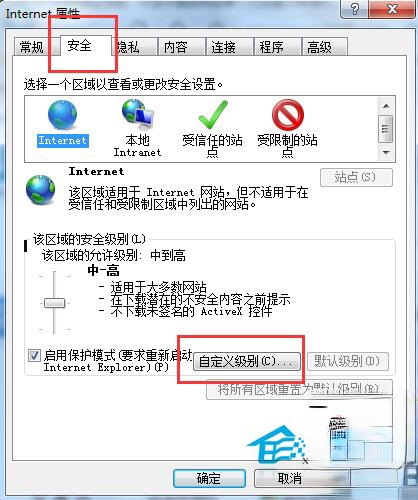
3、然后在弹出来的框中鼠标滑动旁边的下拉按钮,然后在其他栏中将“跨域访问数据源”选择启动,点击确定按钮退出即可。
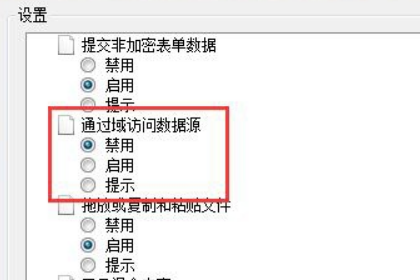
方法二、针对网吧用户
1、在桌面空白处鼠标右击选择新建-文本文档;
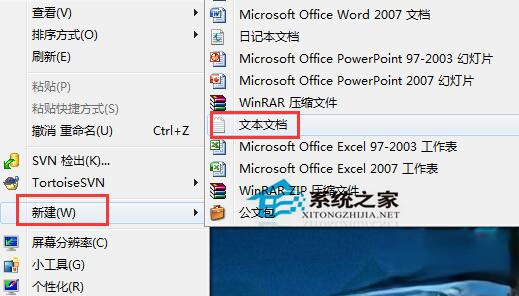
2、然后将下面的代码复制粘贴进去,(这里涉及修改注册表,为了安全起见建议备份注册表)
Windows Registry Editor Version 5.00
[HKEY_CURRENT_USERSoftwareMicrosoftWindowsCurrentVersionInternet SettingsZones3]
“1406”=dword:00000000
3、接着将文件另存为“.reg”格式,之后双击导入注册表即可。
Win7系统电脑提示“该页正在访问其控制范围之外的信息”怎么解决的全部内容方法就介绍到这里了,有需要的朋友可以参考上述的方法,你可随便选择一种简单的方法去操作就可以了。
热门教程
热门系统下载
热门资讯





























